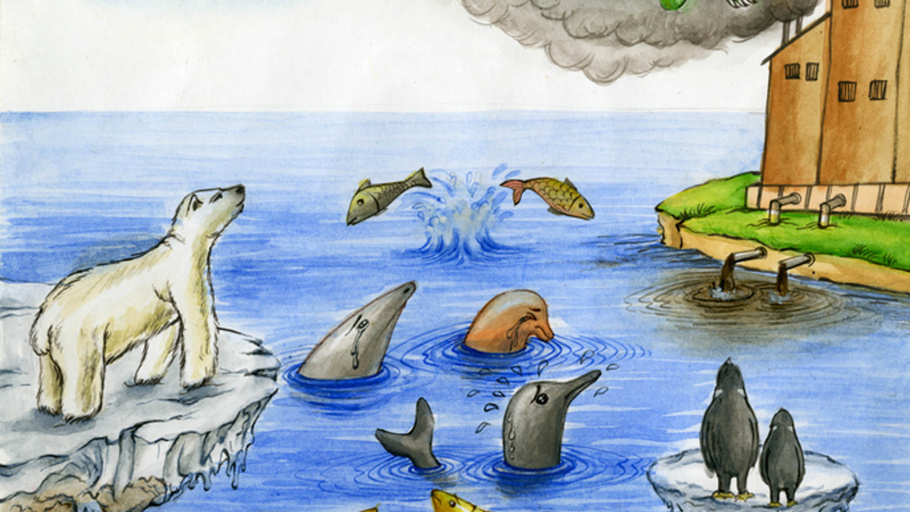Изменить рисунок: Замена или удаление рисунка
Замена или удаление рисунка
Excel 2007 Word 2007 Outlook 2007 PowerPoint 2007 Еще…Меньше
Примечание: Мы стараемся как можно оперативнее обеспечивать вас актуальными справочными материалами на вашем языке. Эта страница переведена автоматически, поэтому ее текст может содержать неточности и грамматические ошибки. Для нас важно, чтобы эта статья была вам полезна. Просим вас уделить пару секунд и сообщить, помогла ли она вам, с помощью кнопок внизу страницы. Для удобства также приводим ссылку на оригинал (на английском языке).
Вы можете заменить рисунок в документ с другой рисунок или вы можете удалить изображение.
При удалении рисунок PowerPoint увидеть Удаление изображения.
Замена рисунка
-

-
Откройте вкладку Формат и выберите команду Изменить рисунок.
-
Найдите новый рисунок и дважды щелкните его.
Удалить картинку
Щелкните рисунок, который нужно удалить и нажмите клавишу DELETE.
Чтобы удалить несколько рисунков, удерживая клавишу CTRL щелкните рисунки, которые нужно удалить и нажмите клавишу DELETE.
Не удается выделить рисунок?
Если не удается выделить рисунок, вероятно, это фонового рисунка.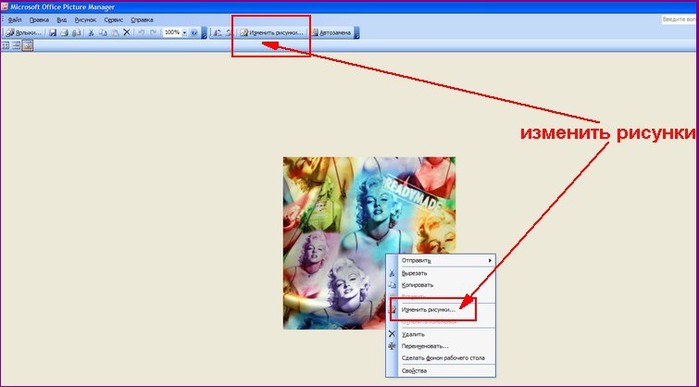
Чтобы выбрать фонового рисунка в Word: перейдите на вкладку Вставка и выберите заголовок > Изменить верхний колонтитул. (После перехода в режим верхний и нижний колонтитулы, можно будет для выделения рисунка.)
Чтобы выбрать фонового рисунка в PowerPoint: перейдите на вкладку Конструктор и выберите Формат фона. Нажмите измените рисунок заливки в области Формат фона. Для получения дополнительных сведений нажмите Добавить фоновый рисунок слайдов и в разделе с именем «Удалить фоновый рисунок».
Замена рисунка
-
Щелкните рисунок, который вы хотите заменить.

-
В разделе Работа с рисунками на вкладке Формат в группе Коррекция выберите команду Изменить рисунок.
-
Найдите новый рисунок и дважды щелкните его.
Удалить картинку
Щелкните рисунок, который нужно удалить и нажмите клавишу DELETE.
Чтобы удалить несколько рисунков, удерживая клавишу CTRL щелкните рисунки, которые нужно удалить и нажмите клавишу DELETE.
Совет: Можно также использовать эту процедуру для удаления коллекция картинок в документе Office 2007.
Не удается выделить рисунок?
Если не удается выделить рисунок, вероятно, это фонового рисунка.
Чтобы выбрать фонового рисунка в Word: перейдите на вкладку Вставка и выберите заголовок >
Чтобы выбрать фонового рисунка в PowerPoint: перейдите на вкладку Конструктор и выберите Стили фона > Формат фона. Нажмите измените рисунок заливки в диалоговом окне Формат фона. Для получения дополнительных сведений нажмите Добавить фоновый рисунок слайдов и в разделе с именем «Удалить фоновый рисунок».
Замена рисунка
Щелкните рисунок, который вы хотите заменить.
Перейдите на вкладку Формат рисунка и нажмите кнопку Изменить рисунок.
Найдите новый рисунок и дважды щелкните его.
Удалить картинку
Щелкните рисунок, который нужно удалить и нажмите клавишу Backspace.
Не удается выделить рисунок?
Если не удается выделить рисунок, вероятно, это фонового рисунка.
Чтобы выбрать фонового рисунка в Word: перейдите на вкладку Вставка и выберите заголовок > Изменить верхний колонтитул. (После перехода в режим верхний и нижний колонтитулы, можно будет для выделения рисунка.)
Чтобы выбрать фонового рисунка в PowerPoint: перейдите на вкладку Конструктор и выберите Формат фона. Нажмите измените рисунок заливки в диалоговом окне Формат фона. Для получения дополнительных сведений нажмите Добавить фоновый рисунок слайдов и в разделе с именем «Удалить фоновый рисунок».
Обрезка рисунка
Как изменить рисунок в Ворде
Содержание
- Вставка изображения в документ
- Инструменты вкладки “Формат”
- Изменение
- Стили рисунков
- Упорядочение
- Размер
- Добавление надписи на картинку
- Вопросы и ответы
Несмотря на то, что Microsoft Word — это программа для работы с текстовыми документами, графические файлы в нее тоже можно добавлять. Помимо простой функции вставки изображений, программа также предоставляет достаточно широкий выбор функций и возможностей для их редактирования.
Помимо простой функции вставки изображений, программа также предоставляет достаточно широкий выбор функций и возможностей для их редактирования.
Да, до уровня среднестатистического графического редактора Ворд не дотягивает, но базовые функции в этой программе все-таки выполнить можно. Именно о том, как изменить рисунок в Word и какие инструменты для этого есть в программе, мы и расскажем ниже.
Вставка изображения в документ
Прежде, чем приступить к изменению изображения, его необходимо добавить в документ. Сделать это можно простым перетаскиванием или же с помощью инструмента “Рисунки”, расположенного во вкладке “Вставка”. Более подробная инструкция изложена в нашей статье.
Урок: Как в Ворд вставить изображение
Чтобы активировать режим работы с рисунками, необходимо дважды кликнуть по картинке, вставленной в документ — это откроет вкладку “Формат”, в которой и расположены основные инструменты для изменения рисунка.
Инструменты вкладки “Формат”
Вкладка “Формат”, как и все вкладки в MS Word, разделена на несколько групп, в каждой из которых находятся различные инструменты. Пройдемся по порядку по каждой из этих групп и ее возможностям.
Изменение
В этом разделе программы можно изменить параметры резкости, яркости и контрастности рисунка.
Нажав на стрелку, расположенную под кнопкой “Коррекция”, вы можете выбрать стандартные значения для этих параметров от +40% до -40% с шагом в 10% между значениями.
Если стандартные параметры вас не устраивают, в выпадающем меню любой из этих кнопок выберите пункт “Параметры рисунка”. Это откроет окно “Формат рисунка”, в котором вы сможете задать свои значения резкости, яркости и контрастности, а также изменить параметры “Цвет”.
Также, изменить параметры цвета картинки можно с помощью одноименной кнопки на панели быстрого доступа.
Изменить цвет можно и в меню кнопки “Перекрасить”, где представлены пять шаблонных параметров:
- Авто;
- Оттенки серого;
- Черно-белое;
- Подложка;
- Установить прозрачный цвет.

В отличии от четырех первых параметров, параметр “Установить прозрачный цвет” изменяет цвет не всего изображения целиком, а только той его части (цвета), на которую укажет пользователь. После того, как вы выберите этот пункт, указатель курсора изменится на кисточку. Именно ею и следует указать то место изображения, которое должно стать прозрачным.
Отдельного внимания заслуживает раздел “Художественные эффекты”, в котором можно выбрать один из шаблонных стилей изображения.
Примечание: При нажатии на кнопки “Коррекция”, “Цвет” и “Художественные эффекты” в выпадающем меню отображаются стандартные значения тех или иных вариантов изменений. Последний пункт в этих окнах предоставляет возможность ручной настройки параметров, за которые отвечает конкретная кнопка.
Еще один инструмент, расположенный в группе 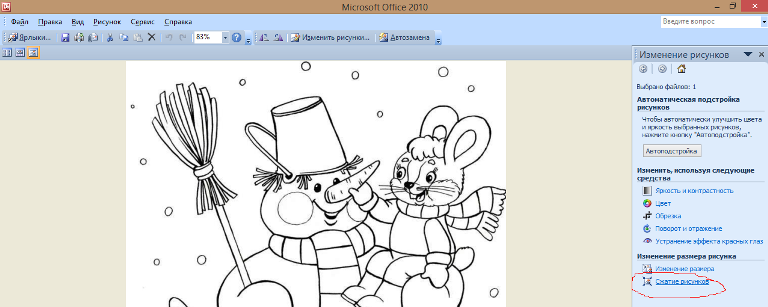 С его помощью можно уменьшить исходный размер изображения, подготовить его для печати или загрузки в интернет. Необходимые значения можно ввести в окне “Сжатие рисунков”.
С его помощью можно уменьшить исходный размер изображения, подготовить его для печати или загрузки в интернет. Необходимые значения можно ввести в окне “Сжатие рисунков”.
“Восстановить рисунок” — отменяет все внесенные вами изменения, возвращая изображение к его исходному виду.
Стили рисунков
Следующая группа инструментов во вкладке “Формат” называется “Стили рисунков”. Здесь содержится самый большой набор инструментов для изменения изображений, пройдемся по каждому из них по порядку.
“Экспресс-стили” — набор шаблонных стилей с помощью которых можно сделать рисунок объемным или добавить к нему простую рамку.
Урок: Как в Ворде вставить рамку
“Границы рисунка” — позволяет выбрать цвет, толщину и внешний вид линии, обрамляющей изображения, то есть, поля, внутри которого оно находится. Граница всегда имеет форму прямоугольника, даже если добавленное вами изображение имеет другую форму или находится на прозрачном фоне.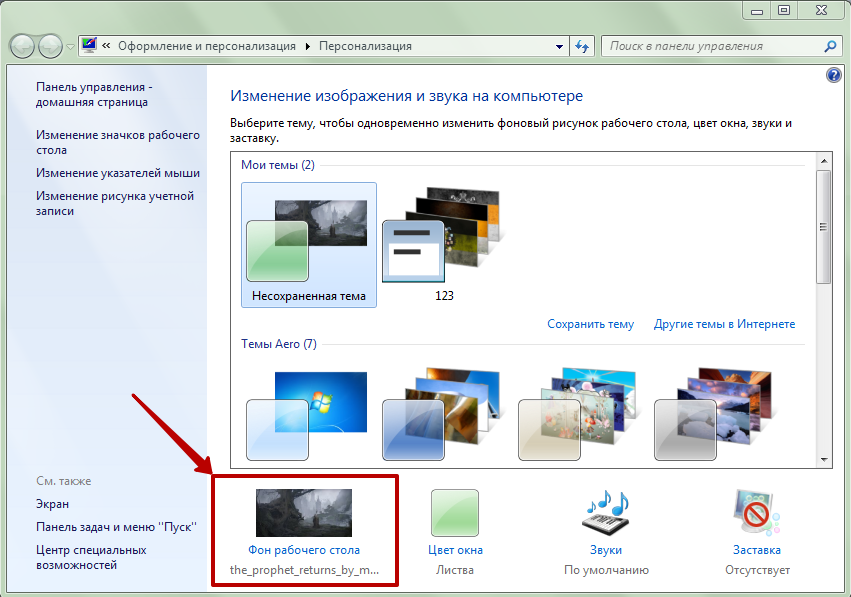
“Эффекты для рисунка” — позволяет выбрать и добавить один из множества шаблонных вариантов изменения рисуунка. В этом подразделе содержатся следующие инструменты:
- Заготовка;
- Тень;
- Отражение;
- Подсветка;
- Сглаживание;
- Рельеф;
- Поворот объемной фигуры.
Примечание: Для каждого из эффектов в наборе инструментов “Эффекты для рисунка”, помимо шаблонных значений, имеется возможность ручной настройки параметров.
“Макет рисунка” — это инструмент, с помощью которого можно превратить добавленный вами рисунок в некое подобие блок-схемы. Достаточно просто выбрать подходящий макет, настроить его размеры и/или подстроить размеры изображения, и, если выбранный вами блок это поддерживает, добавить текст.
Урок: Как в Word сделать блок-схему
Упорядочение
В этой группе инструментов можно отрегулировать положение картинки на странице и грамотно вписать ее в текст, сделав обтекание текстом. Более подробно о работе с этим разделом вы можете прочесть в нашей статье.
Более подробно о работе с этим разделом вы можете прочесть в нашей статье.
Урок: Как в Ворде сделать обтекание картинки текстом
Используя инструменты “Обтекание текстом” и “Положение”, также можно можно наложить одну картинку поверх другой.
Урок: Как в Word наложить картинку на картинку
Еще один инструмент в этом разделе “Поворот”, его название говорит само за себя. Нажав на эту кнопку, вы можете выбрать стандартное (точное) значение для поворота или же задать собственное. Кроме того, картинку также можно повернуть и вручную в произвольном направлении.
Урок: Как в Ворде повернуть рисунок
Размер
Эта группа инструментов позволяет задать точные размеры высоты и ширины добавленного вами изображения, а также выполнить его обрезку.
Инструмент “Обрезка” позволяет не только обрезать произвольную часть картинки, но и сделать это с помощью фигуры.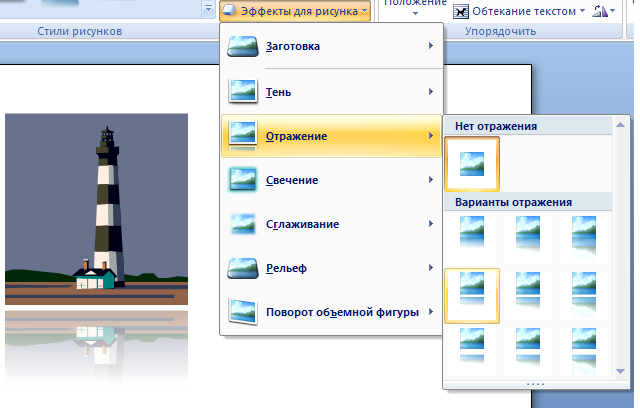 То есть, таким образом вы можете оставить ту часть изображения, которая будет соответствовать форме выбранного вами из выпадающего меню фигурного изображения. Более детально ознакомиться с этим разделом инструментов вам поможет наша статья.
То есть, таким образом вы можете оставить ту часть изображения, которая будет соответствовать форме выбранного вами из выпадающего меню фигурного изображения. Более детально ознакомиться с этим разделом инструментов вам поможет наша статья.
Урок: Как в Word обрезать изображение
Добавление надписи на картинку
Помимо всего вышеперечисленного, в Ворде также можно наложить текст поверх картинки. Правда, для этого уже нужно использовать не инструменты вкладки “Формат”, а объекты “WordArt” или “Текстовое поле”, расположенные во вкладке “Вставка”. О том, как это сделать, вы можете прочесть в нашей статье.
Урок: Как наложить надпись на картинку в Word
- Совет: Чтобы выйти из режима изменения изображения, просто нажмите клавишу “ESC” или кликните по пустому месту в документе. Для повторного открытия вкладки “Формат” дважды кликните по изображению.

На этом все, теперь вы знаете, как изменить рисунок в Ворде и какие инструменты имеются в программе для этих целей. Напомним, что это текстовый редактор, поэтому для выполнения более сложных задач по редактированию и обработке графических файлов рекомендуем использовать специализированное программное обеспечение.
Как циркулярная экономика справляется с изменением климата
Круговая экономика
ВВЕДЕНИЕ
Циркулярная экономика показывает
Примеры циркулярной экономики
Publications
Мера: Цирковая обработка
Облизочно
Наша сеть
. Регионы
Медиа-центр
© Фонд Эллен Макартур
Работа Фонда Эллен Макартур поддерживается нашими стратегическими партнерами и партнерами.
Регистрация благотворительности №: 1130306
Регистрация OSCR №: SC043120
Компания №: 6897785
Ellen Macarthur Foundation Anbi Rsin Nummer: 8257 45 925
Policies. «Экономика замкнутого цикла борется с изменением климата» раскрывает необходимость фундаментального изменения глобального подхода к сокращению выбросов.
«Экономика замкнутого цикла борется с изменением климата» раскрывает необходимость фундаментального изменения глобального подхода к сокращению выбросов.
В документе, опубликованном в сотрудничестве с Material Economics, говорится, что переход на возобновляемые источники энергии может сократить 55% глобальных выбросов парниковых газов, но для достижения климатических целей ООН необходимо решить оставшиеся 45%.
Сосредоточение внимания на пяти ключевых областях (цемент, пластмассы, сталь, алюминий и продукты питания) Дополнение картины: как экономика замкнутого цикла борется с изменением климата показывает, как сокращение отходов, сохранение используемых материалов и регенерация сельскохозяйственных угодий могут сократить эти выбросы на 9,3. млрд тонн. Это эквивалентно устранению текущих выбросов от всех видов транспорта во всем мире.
В документе показано, как предприятия, финансовые учреждения и политики могут построить процветающую и устойчивую экономику, играя важную роль в достижении климатических целей.
загрузить
Завершение картины: Как экономика замкнутого цикла борется с изменением климата
Загрузить Завершение картины: Как экономика замкнутого цикла борется с изменением климата на нескольких языках: английском, испанском, португальском, китайском
СкачатьКлимат
5Климат
Климат
Климат
5
Краткое содержание: Завершение картины
СкачатьПресс-релиз: Завершение картины
СтатьяКлимат и экономика замкнутого цикла
В этой тематической области рассматривается, как восстановление экономики может помочь исправить изменение климата.
АртикулЭкономика замкнутого цикла на COP26
Мы невероятно рады представить нашу миссию — ускорить глобальный переход к безотходной. ..
..
Исправить экономику, исправить климат | Саммит 21
Эта сессия транслировалась в прямом эфире 8 июня 2021 г. в рамках мероприятия Фонда Эллен Макартур… обсудить, как мы можем преобразовать нашу экономику, чтобы решить проблему климата…
- Климат
Картина изменений для мира в постоянном движении
Ранняя весна. Тяжелое небо. Холодный, но не горький. Мы недалеко от залива Суруга, на южном побережье Хонсю; может быть, вы можете попробовать соль в воздухе.
Год 1830 или около того: последние дни сёгуната Токугава. А с северо-запада дует ветер с силой катка.
Это не самая известная его работа, но это моя любимая гравюра на дереве Кацусики Хокусая: «Эдзири в провинции Суруга». Это 10-й снимок в его знаменитом цикле «Тридцать шесть видов горы Фудзи».
Я больше всего люблю его за то, как он запечатлевает мгновение с точностью, которая кажется почти фотографической. Здесь. В настоящее время. Проселочная дорога, два дерева, день: держитесь за шляпы.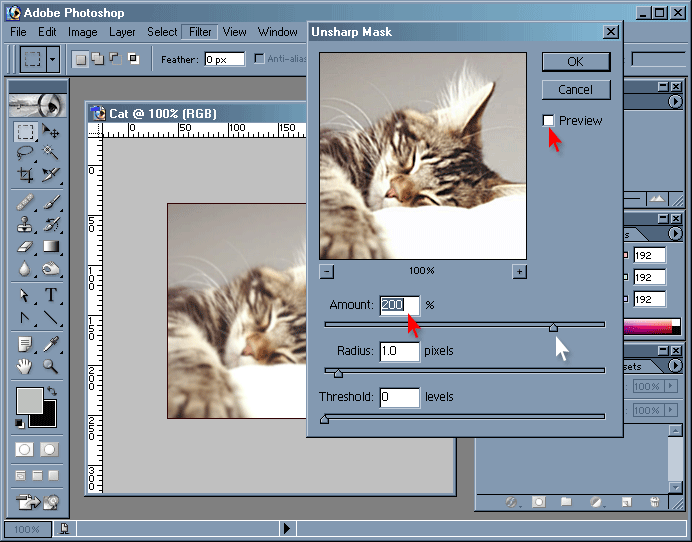
И еще кое-что: в нем рассказывается история о том, как образы циркулируют в космополитическом мире.
Сегодня Хокусай стоит — как для западной публики, так и для Азии — на вершине «японского искусства». Но если бы вы сказали вельможам Эдо XIX века, что Хокусай станет самым известным художником в истории страны, они бы вам ни за что не поверили.
Репродукции на дереве, подобные его, называвшиеся Укиё-э, или «изображения плывущего мира», выпускавшиеся тысячами в частных типографиях, считались вульгарными коммерческими изображениями.
Каким образом художник-одиночка — не менее массовых картин — воплощает национальную культуру?
Начнем с дороги. Змеевидный проход прорезает обычное болотце на шоссе, соединяющем Киото с Эдо (ныне Токио). Никакой изящный пейзаж, это. Мы где-то заурядные, ничем не примечательные.
Большинство болотных трав мягко колышется. Но порывистый ветер согнул деревья и срывает с их ветвей молодые листочки.
Больше, чем в пейзаже, вы видите силу ветра в телах путешественников.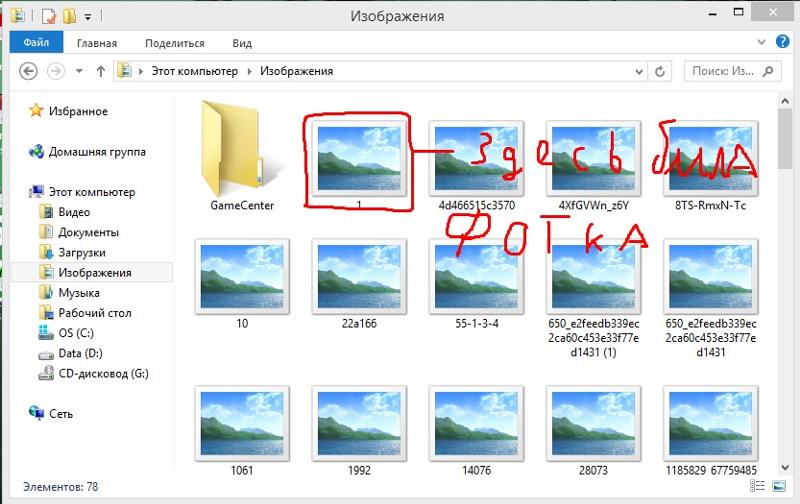 Эта фигура сошла с дороги и сжимает шляпу обеими руками. Его тело смято. Порывистый ветер буквально согнул его.
Эта фигура сошла с дороги и сжимает шляпу обеими руками. Его тело смято. Порывистый ветер буквально согнул его.
Эти два шагохода тоже склоняются к ветру, хотя они, похоже, продолжают свое путешествие. Присел, одна нога впереди другой.
Эта унылая проселочная дорога представляет собой перекресток классов. На переднем плане, идущий в другом направлении, этот джентльмен, способный держаться за шляпу одной рукой.
Мы знаем, что он как минимум умеренно богат, потому что путешествует не один. Он гуляет с носильщиком, которому повезло меньше.
На голове у него круглая подушка. . .
, с которого слетела его плетеная шапка.
Он единственный путешественник с хорошо видимым лицом: мужчина, среднего возраста? И все же у нас едва ли больше понимания его жизни, чем у его товарищей по пригородной зоне. Этот принт не является исследованием характера.
Посмотрите внимательно на его самую привлекательную фигуру: женщину, чье синее полосатое кимоно ударило ей в лицо.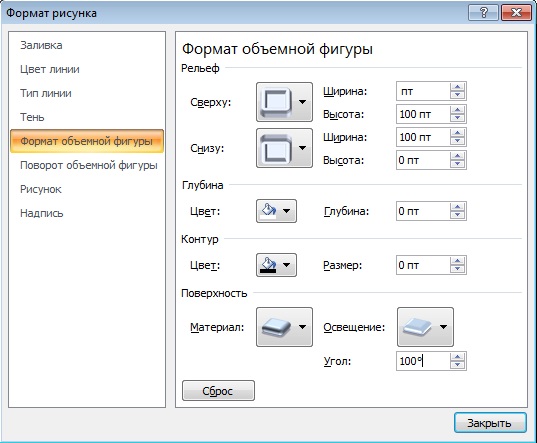 Пачка бумаг, которую она несла, была подброшена в воздух. Это могут быть рукописи стихов или документы о собственности. Некоторые ученые идентифицируют беглые простыни как ткани, которые женщина носила под кимоно.
Пачка бумаг, которую она несла, была подброшена в воздух. Это могут быть рукописи стихов или документы о собственности. Некоторые ученые идентифицируют беглые простыни как ткани, которые женщина носила под кимоно.
Едва ли имеет значение, кто она. Вряд ли имеет значение, что пишут газеты. Они идут повсюду, каждый — маленький белый вакуум в тростниковой зелени.
Внезапные несчастные случаи, банальные беспорядки, тысячи естественных потрясений путешествия.
Все это ничего не значит для деревьев, болота и горы: бесстрастная гора Фудзи.
или какой-нибудь безвестный холмик, поглощенный цунами.
Фудзияма настолько скромна в этом самом известном из «тридцати шести видов», что некоторые зрители принимают ее за пену на волнах. И это тоже ключ к транскультурному значению Хокусая.
Маленькая Фудзи под волнами находится в точке схода композиции: отличительная черта создания изображений эпохи Возрождения. Хокусай был одним из первых японских художников, использовавших западную перспективу, хотя и играючи.
При жизни Хокусая японцам было запрещено покидать страну под страхом смерти. Но страна не была полностью закрыта. Через Нагасаки могли ввозиться некоторые иностранные товары, например чернила насыщенной берлинской лазури, используемые здесь.
И некоторые зарубежные техники тоже.
Вы видите, что пассажир сзади намного меньше женщины, потерявшей документы? И насколько резко ландшафт поднимается вверх? Хокусай заимствовал эту перспективную технику из голландских гравюр, циркулировавших в Эдо. . .
, как и везде, на том же изображении Хокусай использует прием перспективы, распространенный в азиатской живописи, с фигурами одинакового размера, расположенными вдоль диагональных линий обзора. Это тоже было импортированным знанием, заимствованным из китайских образцов в более раннюю японскую живопись.
Даже в «закрытой» Японии Хокусай сплетал воедино множество космополитических влияний. Но только после его смерти и после того, как Япония открылась, его собственные бумаги уплыли за пределы архипелага.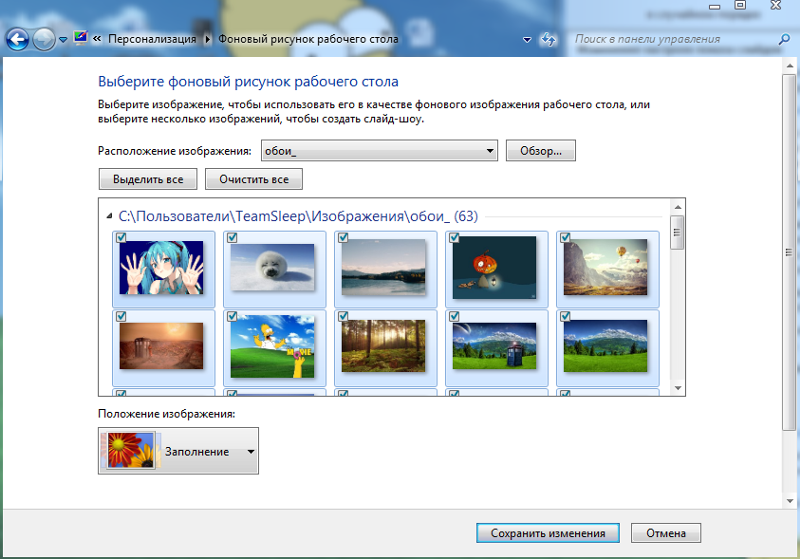
Французы взбесились. Критик на ярмарке назвал Хокусая «самым свободным и искренним из японских мастеров».
Эти молодые современники любили гравюры: их плоские пространства, их упрощенные линии, их обыденные сюжеты.
Пример Хокусая вскоре повлияет на творчество современных парижских художников.
Эти парижане понимали гравюры, на которые смотрели, лишь частично. Они делали глупые, покровительственные обобщения.
(Ван Гог, нарисовавший эти ветки: «Разве не истинной религии учат нас эти простые японцы, живущие в природе так, как если бы они сами были цветами?»)
Как и большинство фантазий, «японизм» сказал больше о фантазере, чем о фантазирующем. Эти парижане, потерпевшие поражение в войне и стремящиеся к индустриализации, увидели себя в пейзажах, которые были одновременно вечными и плывущими по течению. И Хокусай, который уже метаболизировал западную технику в свои образы Японии, был идеальным сосудом для их мечтаний.
В грядущем столетии японские музеи и корпорации станут основными покупателями французской живописи.
И в этом свете они возвысят Хокусая до высочайшего образца японского высокого искусства. Одному его творчеству посвящен целый музей в Токио.
На рубеже тысячелетий Хокусай перестал быть экзотикой для западного имиджмейкинга, а стал глобальным мастером. В 1993 году фотограф Джефф Уолл завершил «Внезапный порыв ветра (после Хокусая)», снятый на клюквенной ферме в Британской Колумбии.
Это один из самых сложных снимков этого великого канадского фотографа, и он передает Хокусая совершенно иначе, чем японистов современного Парижа.
Он превратил носильщика Хокусая в бизнесмена, потерявшего на ветру фетровую шляпу.
Женщина в кимоно здесь носит брючный костюм, и ее бумаги летят из красной папки над дамбой и рекой.
И там, где когда-то возвышалась Фудзи, мы видим полосу деревьев пригорода Ванкувера.
Фотография не запечатлевает ни единого мгновения. Это композиция из более чем ста экспозиций, соединенных так же искусно, как ксилографии в печатной мастерской Хокусая.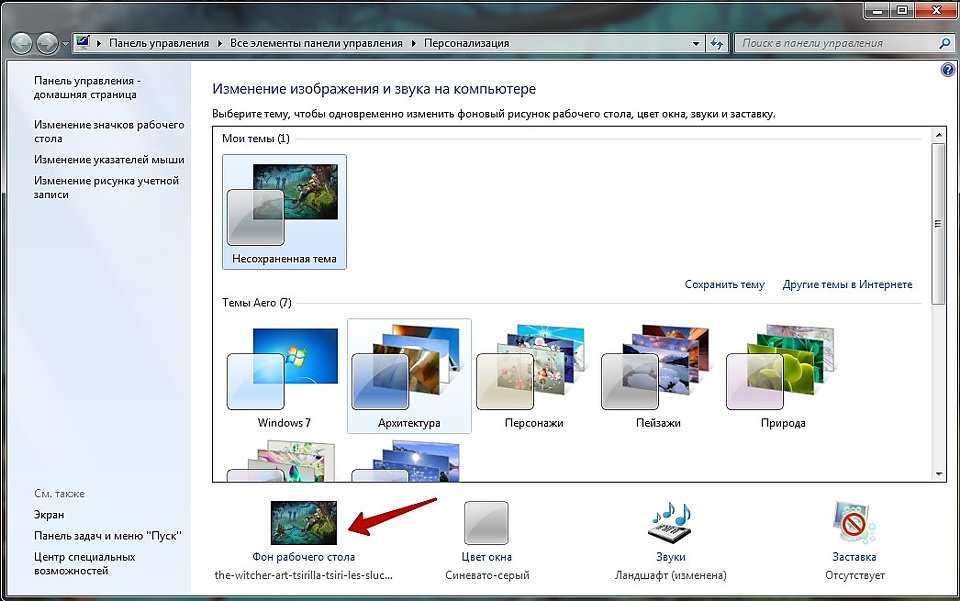
Здесь мы видим канадского фотографа, вскормленного французским современным искусством, вскормленным японской гравюрой, вскормленной голландской книжной иллюстрацией и китайской живописью. Ветер дул из типографии в фотолабораторию через Тихий океан и Атлантику.
Хокусай уже в 1830 году знал, как быстро и основательно может меняться значение изображения. Это уже есть на картинке Эдзири.
Гора возвышается на фоне почти пустого неба. На фоне всей дорожной активности — ветра, пунктирной болотной травы, цвета — Фудзи — один единственный каллиграфический мазок: взмах, косой вправо, взмах вниз.
Обычный художник изобразил бы Фудзи как видение красоты, символ постоянства. Но Хокусай, самый острый из ироников, поступает наоборот.
В этом «виде» на Фудзи ветер такой сильный и внезапный, что смыл гору. Как будто Фудзи, когда эти пострадавшие от шторма путешественники не видят ее, тоже исчезает из нашего поля зрения.
Здесь, в жалком болотце под Фудзи, Хокусай дал нам представление о культуре в постоянном движении.
Потому что смысл искусства заключается не только в том, как оно выглядит, но и в том, как оно распространяется. И если вы не можете полностью контролировать обращение, вы не можете полностью контролировать и смысл. Меньше всего сегодня, когда цифровое изображение гуляет во все стороны.
Вы держитесь за то, что можете, в этом взрыве образов. Но гора исчезает вдали, и бумаги оказываются в воздухе.
Изображения: «Эдзири в провинции Суруга» через Метрополитен-музей; «Зал Сазаи в Храме пятисот архатов» через Метрополитен-музей; «Татекава в Хондзё» через Метрополитен-музей; «Под волной у Канагавы» через Метрополитен-музей; Японский павильон на Всемирной выставке в Париже 1867 года; «Ёсида на Токайдо» через Метрополитен-музей; «Купание женщины» через Метрополитен-музей; «Танцоры тренируются у станка» через Метрополитен-музей; «Общественные сады»; «Цветение миндаля», Музей Ван Гога, Амстердам; «В битве в Желтом море моряк на борту нашего японского военного корабля «Мацусима» на грани смерти спросил, был ли уничтожен вражеский корабль», через Смитсоновский институт; «Иллюстрация прибытия императора на станцию Синбаси после победы» через Музей искусств Метрополитен; «Внезапный порыв ветра (после Хокусая)», через музей Тейт.